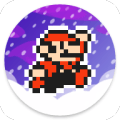电脑声音开满了还是小怎么调-电脑声音开满了还是小怎么调整
2025-02-10 13:20:05作者:饭克斯
在如今的数字时代,电脑已经成为我们生活中不可或缺的一部分。从工作到娱乐,电脑的功能覆盖了各个方面。但是当你在使用电脑时,遇到声音开满了却依旧感觉很小的问题时,这无疑会影响我们的使用体验。本文将为您分析可能出现这一问题的原因,并提供解决方案。
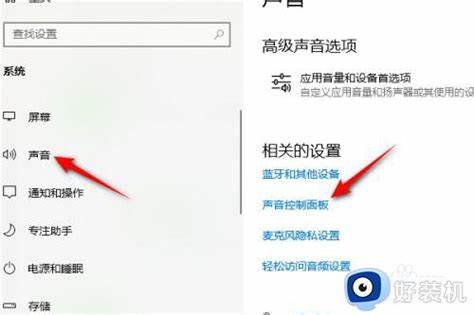
首先确认音量设置是解决声音问题的第一步。在Windows系统中,您可以在任务栏的右下角找到音量图标。单击这个图标,您可以看到当前的音量设置。此时请确保音量滑块已经调到最高。如果您的声音输出设备是外接的音响,切勿忘记调节音响自身的音量旋钮。
如果音量设置正确,但声音依然很小,可能是因为您的音频输出设备设置不当。很多电脑都会支持多个音频输出设备,比如外接音响、耳机或蓝牙设备。您可以通过以下步骤进行检查和调整:
1. 右键点击任务栏的音量图标,选择“播放设备”。
2. 在弹出的窗口中,您会看到当前接入的音频设备。确保您所使用的设备已设置为默认设备。如果不确定可以先选择希望使用的设备,然后点击“设为默认”。
3. 点击“属性”按钮,进入设备的属性设置,在“级别”选项卡中查看具体音量设置。如果音量滑块没有调到最大,请尽快调整。
接下来我们需要考虑驱动程序的问题。一个过时或损坏的声卡驱动程序可能会导致声音质量差或音量小的问题。您可以通过以下方法更新驱动程序:
1. 右键点击“我的电脑”或“此电脑”,选择“管理”。
2. 在弹出的窗口中,找到“设备管理器”,展开“声音、视频和游戏控制器。”
3. 找到您的声音设备,右键点击它并选择“更新驱动程序。”选择“自动搜索更新的驱动程序软件”来检测是否有更新可用。如果有将其下载并安装。
除了驱动程序,有一些应用程序的设置也可能影响电脑的音量。例如在某些播放器或游戏中,可能会有独立的音量控制。如果您正在使用特定应用程序,确保其音量没有被调低。
在某些情况下,音频增强功能可能会导致音量低的问题。您可以尝试关闭这些功能,尤其是在音频设备设置中。打开设备的“属性”窗口,切换到“增强”选项卡,取消选中“启用所有增强”或其他有关音频增强的选项,然后点击“确定”。
最后对于那些使用笔记本电脑的用户,确保您的电源设置也没有影响音量。笔记本电脑在不同的电源模式下可能会限制音量输出。您可以通过控制面板中找到“电源选项”,查看当前的电源计划,并调整为高性能模式,看看是否有所改善。
总结来说电脑音量很小的问题可能由多种因素造成,从简单的音量设置到复杂的驱动程序问题都可能是原因。我们只需仔细检查各项设置,必要时更新软件,通常都可以解决这一问题。希望以上的方法能帮助您解决电脑声音小的问题,让您能够在享受影视、音乐或游戏时,不再受到音质影响。
相关攻略
- 电脑找不到高清晰音频管理器-电脑没有找到高清晰音频管理
- 电脑忘记密码如何有效解锁教你几招应对技巧!
- 电磁场ansys软件建模实验报告
- 电脑应用程序异常报错0xc06d007e解决办法详解
- 电脑桌面点不动但鼠标能动-电脑桌面点不动但鼠标能动的原因
- 电脑音量最大了声音还是很小-电脑音量已经最大了但还是很小声
- 电信纯流量卡19元100g-电信纯流量卡19元月租长期不变吗
- 电脑连接音响没声音怎么回事-台式电脑连接音响没声音怎么回事
- 电脑密码输入错误无法打开,解决方法一览!
- 电脑游戏没有声音是怎么回事-电脑游戏没有声音是怎么回事儿
- 电脑音量最大了声音还是很小-电脑音量调到最大了还是感觉小
- 电脑系统中的ESD与ESE究竟是什么意思解析详解!
- 电脑主机一直闪红灯怎么回事-电脑主机一直闪红灯是什么情况
- 电脑扬声器没有声音怎么解决-电脑扬声器没有声音怎么解决方法
- 电脑扬声器没有声音怎么解决-电脑扬声器没有声音怎么解决扬声器正常
- 电脑已启动但是黑屏怎么回事-电脑开机显示启动后就黑屏是怎么回事